vbx
{{ مشرف عاام }}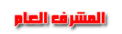


عدد الرسائل : 61
العمر : 38
البلد : القاهره
الوظيفة : طالب اكاديمى
السن : 21
نسبة انتظامة فى الدخول : https://i.servimg.com/u/f26/11/14/55/92/1110
تاريخ التسجيل : 18/08/2007
 |  موضوع: ودى اهم اسرار اكس بى موضوع: ودى اهم اسرار اكس بى  الأحد أغسطس 26, 2007 3:02 pm الأحد أغسطس 26, 2007 3:02 pm | |
| السلام عليكم والرحمة الله وبركاتةبسم الله الرحمن الرحيم
اللهم لا علم لنا إلا ما علمتنا انك أنت العليم الخبير
صدق الله العظيممرحبا اعضاء القـــراصنه العرب في هذا الموضوع سنقوم بشرح كيفية التخلص من الكلمة السرية لأي حساب محلي على Windows 2000 و Windows NT4 و Windows XP نهائيا.الرجاء ممن يريد تطبيق هذا الموضوع أن يكون على قدر كاف من الخبرة و المسؤولية.الكثير منكم يعرف أن نظم تشغيل NT بما فيها Windows XP تقوم بتخزين كلمات السر مشفرة بملف يدعى “SAM” و الموجود في المجلد Windows\System32\Config و يعتبر هذا الملف جزءً من مسجلات الويندوز و من الصعب جدا الوصول إليه، ولكن بفضل أحد المبرمجين الأجانب و بمساعدة من خبير ألماني (و العرب نايمين على روحهم ) و الذي تمكن من كتابة برنامج يتغلغل في مسجلات الويندوز و يغير كلمات السر يمكنك الآن تغير كلمة السر لأي حساب محلي على الكمبيوتر بما فيها الـ Administrator.الأدوات:
1. قرص مرن 1.44MB فارغ.
2. ستحتاج لكتابة بعض الخطوات على ورقة خارجية لذلك احضر قلما أو طابعة.الآن لنبدأ شرح خطوات تغيير أو إزالة الكلمة السرية :
1. قم بتحميل برنامج Offline NT Password & Registry Editor و الموجود على الوصلة التالية: http://home.eunet.no/~pnordahl/ntpasswd/bd040818.zip2. بعد فك ضغط الملف ستحصل على ثلاث ملفات و هي bd040818.bin و rawrite.exe و install.bat.
3. ادخل القرص المرن الفارغ في محرك الأقراص المرنة.
4. افتح الملف install.bat.
5. ستحصل على شاشة سوداء تطلب منك إدخال محرك الأقراص Enter target diskatte drive: اكتب a و اضغط مفتاح الإدخال Enter.
6. اضغط مفتاح الإدخال Enter مرة أخرى.
7. الآن سيتم نسخ البرنامج على القرص المرن Writing image to drive A: انتظر حتى تحصل على رسالة الانتهاء و عبارة Press any key to continue.
8. اضغط ENTER لكي يتم إقفال الشاشة السوداء و لا تخرج القرص المرن من المحرك بل اتركه كما هو.
9. قم بتحديد مسار Windows XP على كمبيوترك و الذي يكون بالعادة C:\Windows\ ( إذا لم تكن عندك الخبرة الكافية لمعرفة كيفية تحديد مسار الويندوز فمن الأفضل لك عدم المغامرة بتطبيق موضوع تغير كلمة السر هذا )
10. مهم جدا : قم بتدوين جميع الخطوات التالية أو بطباعتها ( من خطوة 10 الى نهاية الموضوع ) ثم اعد تشغيل الكمبيوتر.
11. بعد إعادة التشغيل ستلاحظ آن الكمبيوتر بدأ يحمل بالبرنامج ( إذا لم يبدأ تحميل البرنامج تأكد من أن كمبيوترك معد ليحمل من القرص المرن قبل الأقراص الأخرى )، يجب عليك الصبر حتى تحصل على رسالة تحديد القرص الحاوي لويندوز Please select partition by number or.. .12. إذا كان القرص الحاوي للويندوز هو ال C فاكتب 1 و اضغط Enter و إذا كان القرص الحاوي للويندوز هو ال D فاكتب 2 و اضغطEnter و هكذا.
================================================== =======
. Step ONE: Select disk where the Windows installation is
================================================== =======
Disks:
Disk /dev/ide/host0/bus0/target0/lun0/disc: 2147 MB, 2147483648 bytes
NT partitions found:
1 : /dev/ide/host0/bus0/target0/lun0/part1 2043MB BootPlease select partition by number or
a = show all partitions, d = load new disk drivers
l = relist NTFS/FAT partitions, q = quit
Select: [1]
13. بعد ذالك ستحصل على شاشة تطلب منك تحديد مسار ملف ال SAM و هذه هي مسارات ملف الSAM الافتراضية لانظمة NT :
winnt35/system32/config <<<- Windows NT 3.51
winnt/system32/config <<<- Windows NT 4 and Windows 2000
windows/system32/config <<<- Windows XP/2003 and often Windows 2000 upgraded from Windows 98 or earlier
مسار ملف الـ SAM لـ Windows XP هو \XXX\System32\Config حيث ان XXX هو مسار الويندوز.
اذا كان مسار ويندوز على كمبيوترك هو WINDOWS فاضغط Enter دون أي تعديل، أما إذا كان غير ذلك فعدل المسار تبعا لما ذكر في الأعلى و اضغط Enter.14. إذا قمت بتطبيق الخطوة السابقة بطريقة صحيحة فستحصل على شاشة شبيهة بالتالي:
Selected 1
Mounting on /dev/ide/host0/bus0/target0/lun0/part1
NTFS volume version 3.1.
Filesystem is: NTFS================================================== =======
. Step TWO: Select PATH and registry files
================================================== =======
What is the path to the registry directory? (relative to windows disk)
[windows/system32/config] :
-r-------- 1 0 0 262144 Jan 12 18:01 SAM
-r-------- 1 0 0 262144 Jan 12 18:01 SECURITY
-r-------- 1 0 0 262144 Jan 12 18:01 default
-r-------- 1 0 0 8912896 Jan 12 18:01 software
-r-------- 1 0 0 2359296 Jan 12 18:01 system
dr-x------ 1 0 0 4096 Sep 8 11:37 systemprofile
-r-------- 1 0 0 262144 Sep 8 11:53 userdiffSelect which part of registry to load, use predefined choices
or list the files with space as delimiter
1 - Password reset [sam system security]
2 - RecoveryConsole parameters [software]
q - quit - return to previous
[1] : الآن اكتب 1 ثم اضغط Enter.15. الآن ستحصل على الشاشة التالية :[.. some file info here ..]* SAM policy limits:
Failed logins before lockout is: 0
Minimum password length : 0
Password history count : 0<>========<> chntpw Main Interactive Menu <>========<>Loaded hives: <sam> <system> <security>1 - Edit user data and passwords
2 - Syskey status & change
3 - RecoveryConsole settings
- - -
9 - Registry editor, now with full write support!
q - Quit (you will be asked if there is something to save)اضغط 1 ثم Enter
16. الآن ستظهر لك كافة حسابات Windows XP و ستكون شبيهة إلى حد ما للتالي
===== chntpw Edit User Info & Passwords ====RID: 01f4, Username: <Administrator>
RID: 01f5, Username: <Guest>, *disabled or locked*
RID: 03e8, Username: <HelpAssistant>, *disabled or locked*
RID: 03eb, Username: <pnh>, *disabled or locked*
RID: 03ea, Username: <SUPPORT_388945a0>, *disabled or locked*Select: ! - quit, . - list users, 0x<RID> - User with RID (hex)
or simply enter the username to change: [Administrator]
17. الآن قم بكتابة 0x و ألحقه برقم الـ RID الخاص بالمستخدم على سبيل المثال إذا أردنا تغير كلمة سر الـ Administrator في المثال السابق فسنكتب 0x01f4 بعد ذلك اضغط Enter.
18. ستظهر لك شاشة شبيهة بالتالية :
RID : 0500 [01f4]
Username: Administrator
fullname:
comment : Built-in account for administering the computer/domain
homedir : Account bits: 0x0210 =
[ ] Disabled | [ ] Homedir req. | [ ] Passwd not req. |
[ ] Temp. duplicate | [X] Normal account | [ ] NMS account |
[ ] Domain trust ac | [ ] Wks trust act. | [ ] Srv trust act |
[X] Pwd don't expir | [ ] Auto lockout | [ ] (unknown 0x08) |
[ ] (unknown 0x10) | [ ] (unknown 0x20) | [ ] (unknown 0x40) | Failed login count: 0, while max tries is: 0
Total login count: 3* = blank the password (This may work better than setting a new password!)
Enter nothing to leave it unchanged
Please enter new password: *
و التي تطلب منك إدخال الكلمة السرية الجديدة الآن اكتب * و اضغط Enter.19. إلى اللحظة لم يتم تغير أي على كمبيوترك و الآن يسألك البرنامج هل تريد تغير الكلمة السرية Do you really wish to change it ?? الآن اضغط Y أي YES .
20. ستحصل على هذه الشاشة Select: ! - quit, . - list users, 0x - User with RID (hex)
or simply enter the username to change: [Administrator] !
اكتب علامة التعجب ! واضغط Enter.21. الان ستحصل على القائمة الرئيسية مجددا <>========<> chntpw Main Interactive Menu <>========<>Loaded hives: 1 - Edit user data and passwords
2 - Syskey status & change
3 - RecoveryConsole settings
- - -
9 - Registry editor, now with full write support!
q - Quit (you will be asked if there is something to save) What to do? [1] -> qاكتب q و اضغط Enter .
22. ستحصل على شاشة أخرى تأكد إجراء التعديلات
# Name
0 - OK================================================== =======
. Step FOUR: Writing back changes
================================================== =======
About to write file(s) back! Do it? [n] : yاكتب Y و اضغط Enter .
23. ستحصل على الشاشة التالية
Writing samNOTE: A disk fixup will now be done.. it may take some timeMounting volume... OKProcessing of $MFT and $MFTMirr completed successfully.NTFS volume version is 3.1.Setting required flags on partition... OKGoing to empty the journal ($LogFile)... OKNTFS partition /dev/ide/host0/bus0/target0/lun0/part1 was processed successfully.
NOTE: Windows will run a diskcheck (chkdsk) on next boot.
NOTE: this is to ensure disk intergity after the changes***** EDIT COMPLETE *****You can try again if it somehow failed, or you selected wrong
New run? [n] : nاكتب n ثم اضغط Enter.الآن قم بإزالة القرص المرن من محرك الأقراص و اعد تشغيل الكمبيوتر و ستلاحظ انع تم ازالة الرقم السري للحساب الذي  احمد الروك  | |
|

